Cities: Skylines 2 ha avuto un lancio difficile, poiché i problemi di prestazioni hanno afflitto la simulazione del costruttore di città e i giocatori PC hanno lottato con la scarsa ottimizzazione. Alcune impostazioni possono essere modificate per fornire un’esperienza migliore, ma sapere quali possono essere difficili se non sai cosa fanno.
I giocatori PC di Cities: Skylines 2 hanno una selezione di opzioni grafiche tra cui alternare, ciascuna delle quali fornisce un diverso grado di aumento delle prestazioni se ridotta. Ecco un elenco di tutte le impostazioni grafiche di Cities: Skylines 2 e quali ti daranno le migliori prestazioni pur mantenendo un aspetto a posto.
Imparentato: Come disattivare il ciclo giorno e notte nelle città: Skylines 2
Le migliori impostazioni per migliorare le prestazioni nelle città: Skylines 2
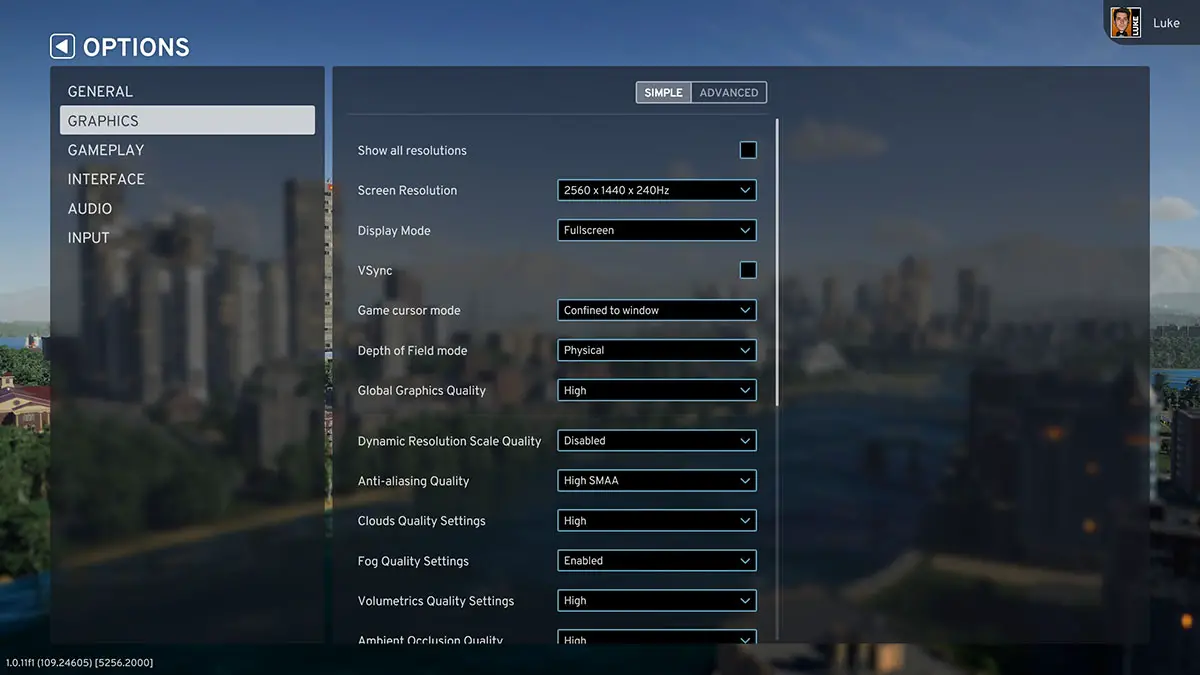
Prima ancora del lancio di Cities: Skylines 2, gli sviluppatori di Colossal Order Ltd. informarono che il titolo aveva non hanno raggiunto i loro parametri di riferimento in termini di prestazioni, ma continueremo ad affrontare questi problemi dopo il lancio. Da allora, ne hanno forniti alcuni impostazioni raccomandate affinché i giocatori possano provarlo. Io stesso ho avuto problemi con le prestazioni in Cities: Skylines 2 – anche con una Nvidia RTX 4090 e Intel i7 – ci sono momenti in cui il mondo balbetta completamente mentre tenta di caricare l’ambiente. Stranamente, anche con impostazioni di qualità più elevate , le texture appaiono spezzate rispetto a quelle impostate su medio o basso. Non sono del tutto sicuro di cosa stia succedendo qui, ma spero che questo venga risolto nei futuri aggiornamenti.
Dopo aver trascorso un po’ di tempo esaminando ciascuna delle impostazioni di Cities: Skylines 2, queste sono alcune delle migliori modifiche che puoi apportare per migliorare le tue prestazioni su PC. Queste impostazioni possono essere modificate accedendo a Menu principalee poi il Grafica scheda.
- Risoluzione dello schermo: 1080p – Consiglio di giocare con una risoluzione di 1080p, questo fornirà un grande vantaggio per coloro che desiderano ottenere un grande aumento.
- Modalità display: Schermo intero: non ho riscontrato alcun vantaggio in termini di prestazioni con questa impostazione, anche se ho letto altri che affermano di aver avuto un aumento quando si passa allo schermo intero in finestra. Prova a cambiarlo con quello che preferisci.
- Modalità profondità di campo: Disabilitato – Imposta la profondità di campo, fornirà un piccolo guadagno quando è spento.
- Qualità della scala di risoluzione dinamica: Disabilitato: cambierà la risoluzione in modo dinamico a seconda delle prestazioni del gioco. A volte può risultare sfocato.
- Qualità antialiasing: Low SMAA – Cambia la qualità dell’anti-aliasing, qui sarà sufficiente un valore basso.
- Impostazioni della qualità dei colori: Basso: non avrà un grande impatto, sia impostato su basso che su medio.
- Impostazioni della qualità della nebbia: Disabilitato – Fornisce un piccolo aumento, ma puoi anche disabilitarlo se non ti piace l’effetto.
- Impostazioni di qualità volumetrica: Disabilitato: questa impostazione rimuove le nuvole volumetriche.
- Qualità dell’occlusione ambientale: Basso: non avrà un grande impatto, sia impostato su basso che su medio.
- Qualità dell’illuminazione globale: Basso – Questa impostazione di illuminazione fornisce alcuni modesti aumenti delle prestazioni.
- Qualità dei riflessi: Basso: non avrà un grande impatto, sia impostato su basso che su medio.
- Qualità della profondità di campo: Disabilitato – Rimuove l’effetto sfocato quando è disattivato.
- Sfocatura movimento: Disabilitato – Poiché le prestazioni non sono già eccezionali, il motion blur renderà l’aspetto ancora peggiore ai framerate più bassi.
- Qualità dell’ombra: Basso – Ciò fornirà un grande vantaggio ed è uno dei cambiamenti più significativi che puoi apportare per offrire prestazioni aggiuntive.
- Impostazioni della qualità del terreno: Basso – Non ci sono molti vantaggi con questa impostazione, puoi scegliere sia basso che medio.
- Impostazioni della qualità dell’acqua: Basso – Non guarderai molto l’acqua, quindi una qualità dell’acqua bassa è la strada da percorrere in questo caso.
- Livello di dettaglio: Basso – L’impostazione LOD fornirà un notevole aumento delle prestazioni.
- Qualità dell’animazione: Basso – Non ci sono molti cambiamenti qui, impostato su basso o medio.
- Impostazioni della qualità della trama: Basso: non avrà un grande impatto, sia impostato su basso che su medio.


L’immagine sopra mostra la differenza tra le impostazioni massime in Cities Skylines 2 e le impostazioni grafiche consigliate fornite. Con queste modifiche ho ricevuto tra il 30% e il 40% di aumento del mio framerate. Si spera che, una volta rilasciate altre patch di ottimizzazione, alcune di queste impostazioni possano essere migliorate. Fino ad allora, se stai cercando di ottenere un framerate migliore da Cities: Skylines 2, queste modifiche dovrebbero aiutarti molto.

